Istruzioni per la configurazione - Mac
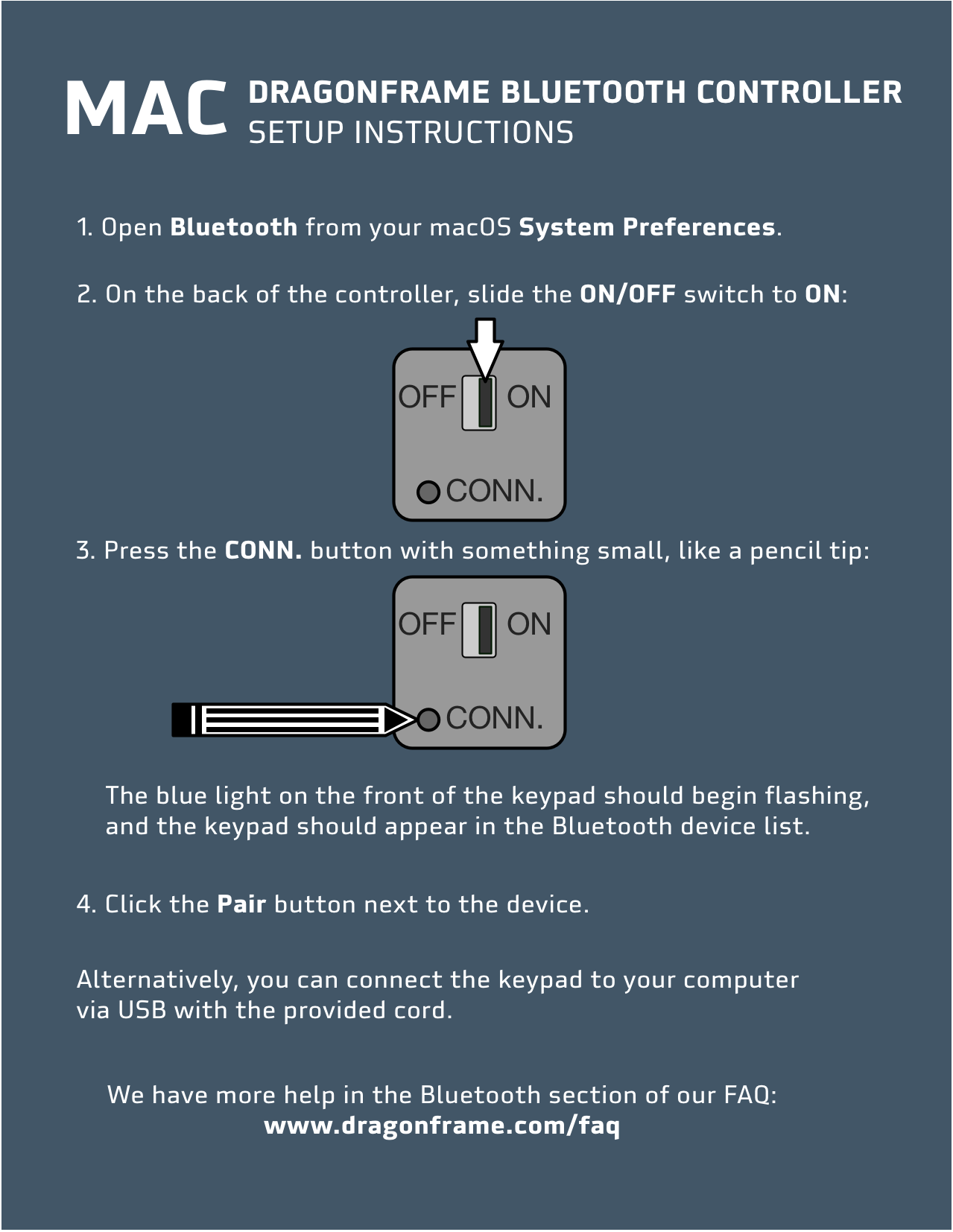
Istruzioni Bluetooth
- Non collegare il cavo USB se stai tentando di connetterti al controller tramite Bluetooth.
- Aprire Preferenze di Sistema e vai a Bluetooth.
- Se viene visualizzato "Bluetooth: disattivato", premere Attiva il Bluetooth.
- Capovolgi il tuo controller Bluetooth Dragonframe:
- Capovolgere l'interruttore di alimentazione su SU.
- premi il CONN. pulsante. Dovrai usare una punta di matita, una graffetta o qualcosa di simile per premerlo.
- (La luce blu sulla parte anteriore della tastiera dovrebbe lampeggiare.)
- La tastiera dovrebbe apparire nel Bluetooth Dispositivi elenco.
- Selezionare la tastiera in Dispositivi elenco e premere il Paio pulsante.
- La tastiera dovrebbe essere accoppiata e pronta per l'uso.
Istruzioni USB
- Collega il cavo USB che abbiamo fornito al controller e l'altra estremità al computer.
- (Le batterie non sono necessarie per la modalità USB.)
Istruzioni per l'installazione – Windows
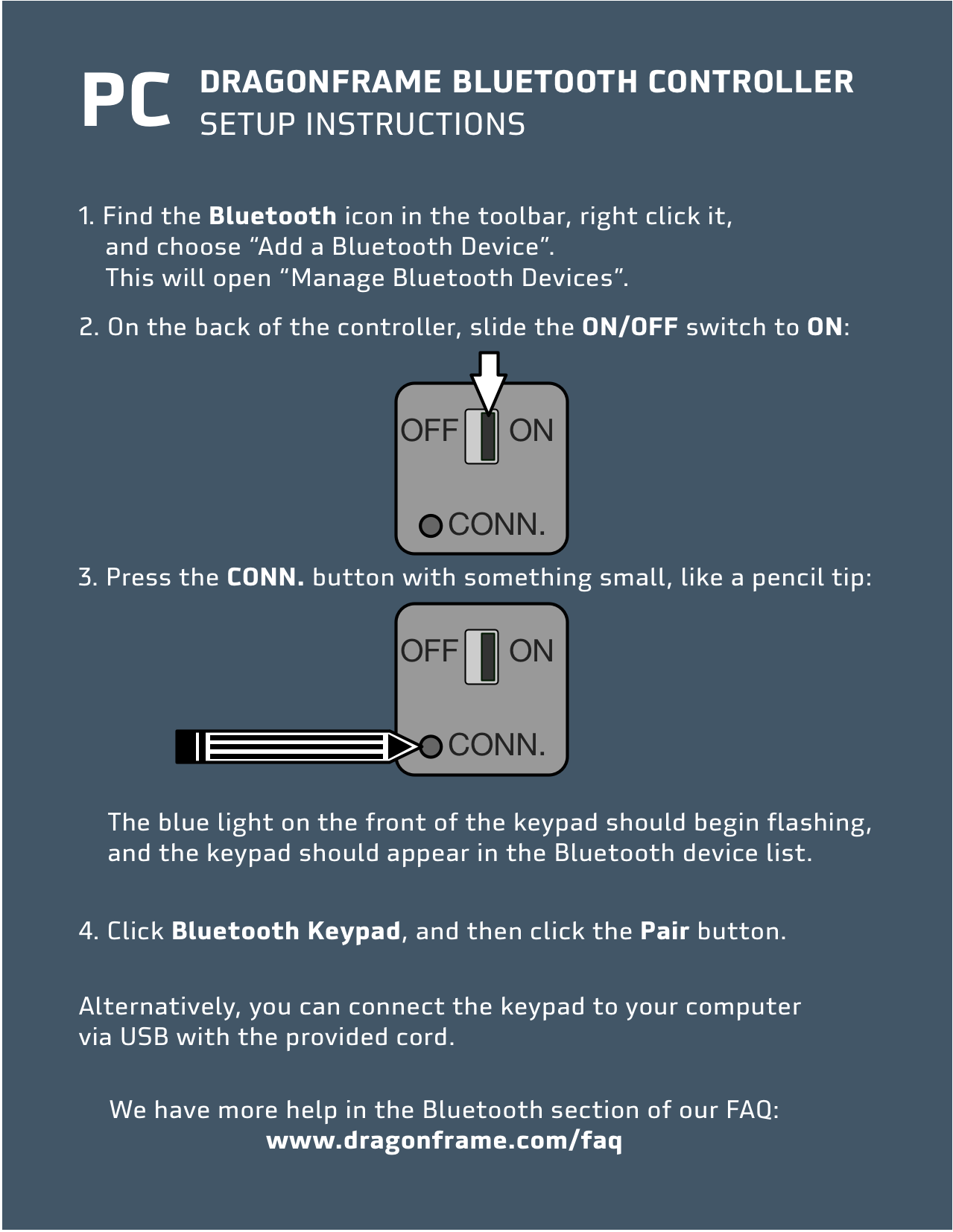
Istruzioni Bluetooth
- Non collegare il cavo USB se stai tentando di connetterti al controller tramite Bluetooth.
- Trova l'icona Bluetooth nella barra degli strumenti, fai clic con il pulsante destro del mouse e scegli Aggiungi un dispositivo Bluetooth. Questo si aprirà Gestisci i dispositivi Bluetooth.
- Capovolgi il tuo controller Bluetooth Dragonframe:
- Capovolgere l'interruttore di alimentazione su SU.
- premi il CONN. pulsante. Dovrai usare una punta di matita, una graffetta o qualcosa di simile per premerlo.
- (La luce blu sulla parte anteriore della tastiera dovrebbe lampeggiare.)
- La tastiera dovrebbe apparire come "Tastiera Bluetooth" nel Gestisci i dispositivi Bluetooth elenco.
- Selezionare la tastiera e premere il Paio pulsante.
- La tastiera dovrebbe essere accoppiata e pronta per l'uso.
Istruzioni USB
- Collega il cavo USB che abbiamo fornito al controller e l'altra estremità al computer.
- (Le batterie non sono necessarie per la modalità USB.)
